D3D Aygıtının Kaybolması Nedeniyle Çıkan Unreal Engine'i Düzeltin
Yayınlanan: 2021-08-07
Sert çekirdekli bir oyuncu musunuz ve Steam gibi çevrimiçi akış topluluklarında oyun oynamayı seviyor musunuz? Unreal Engine'den çıkış veya D3D cihaz hataları mı yaşıyorsunuz? Korkma! Bu yazımızda, D3D cihazının kaybolması nedeniyle çıkan Unreal Engine hatasına değineceğiz ve oyun deneyiminizi sorunsuz ve kesintisiz hale getireceğiz.

İçindekiler
- Unreal Engine'in D3D cihazının kaybolması hatası nedeniyle çıkması düzeltildi
- D3D cihazının kaybolması nedeniyle Unreal Engine'den Çıkış Nedenleri
- Yöntem 1: Game Boost Ayarlarını Devre Dışı Bırak
- Yöntem 2: Tercih Edilen Grafik Kartını Değiştir
- Yöntem 3: Yerleşik Grafikleri Devre Dışı Bırak
- Yöntem 4: Windows Güvenlik Duvarı ve Antivirüs Programını Devre Dışı Bırakın
- Yöntem 5: Hız Aşırtma ve SLI Teknolojisini Devre Dışı Bırakın
- Yöntem 6: Oyun içi Tam Ekran Modunu Devre Dışı Bırak
- Yöntem 7: Steam'deki Oyun Dosyalarının Bütünlüğünü Doğrulayın
Unreal Engine'in D3D cihazının kaybolması hatası nedeniyle çıkması düzeltildi
Unreal Engine'in D3D cihazının kaybolması hatası nedeniyle çıkması çok kalıcı ve can sıkıcı olabilir ve Unreal Engine tarafından desteklenen birkaç oyunda meydana geldiği bildirildi. Bu tür hatalar çoğunlukla cihazınızın destekleyemediği sistem ve oyun ayarları nedeniyle oluşur. Bunun nedeni, oyuncuların Merkezi İşlem Birimi (CPU) ve Grafik İşlem Birimi'ni (GPU) maksimum seviyelerine zorlama eğiliminde olmasıdır. CPU'nun hız aşırtması oyun performansını artırır ancak bu hata da dahil olmak üzere çeşitli hatalara da yol açar.
D3D cihazının kaybolması nedeniyle Unreal Engine'den Çıkış Nedenleri
- Eski Grafik Sürücüsü: Genellikle, eski bir grafik sürücüsü bu sorunun alevlenmesine neden olur.
- Hatalı Kurulum: Steam dosyalarının eksik kurulumu da bu hataya neden olabilir.
- Eski Unreal Engine: Ayrıca, Unreal Engine en son sürüme güncellenmediğinde bu sorun oluşabilir.
- Grafik Kartları Arasında Çakışma: Bilgisayarınızda Varsayılan ve Özel grafik kartları aynı anda çalışıyorsa, bu da çeşitli sorunlar yaratabilir.
- Üçüncü Taraf Antivirüs programı: Sisteminizde kurulu Antivirüs programının yanlışlıkla Unreal Engine programını engellemesi olasıdır.
Şimdi Windows 10 sistemlerinde bu hatayı düzeltmek için çeşitli çözümleri tartışacağız.
Yöntem 1: Game Boost Ayarlarını Devre Dışı Bırak
Game Booster gibi bazı yeni özellikler, oyunun sorunsuz ve aksaklıklar olmadan çalışmasını sağlamak için en son Grafik kartı sürücülerine eklenir. Ancak bu ayarlar Unreal Engine Exiting hatası ve D3D cihaz hatası gibi sorunlara da neden olur.
Not: Burada kullandığımız görüntüler AMD grafik ayarlarıyla ilgilidir. NVIDIA grafikleri için benzer adımları uygulayabilirsiniz.
1. Masaüstüne sağ tıklayarak AMD Radeon Yazılım ayarlarını açın.
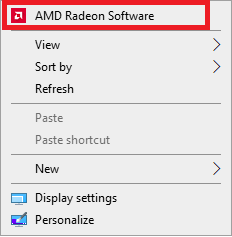
2. Gösterildiği gibi AMD penceresinin üst kısmında bulunan Oyun Seçeneğini seçin.
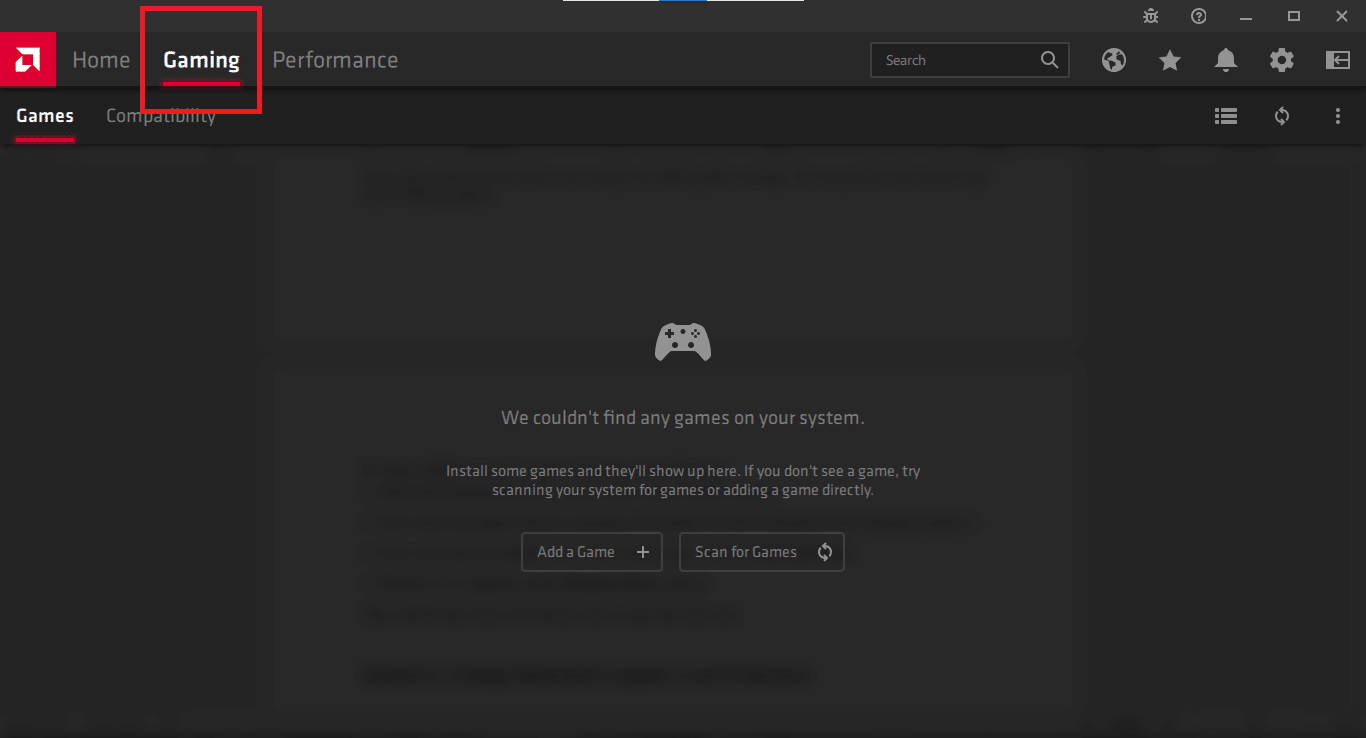
3. Şimdi size sorun çıkaran oyunu seçin. Oyun penceresinde görünecektir. Bizim durumumuzda henüz oyun indirilmedi.
4. Grafik sekmesi altında Radeon Boost'a tıklayın.
5. Radeon Boost seçeneğini devre dışı bırakarak devre dışı bırakın .
Yöntem 2: Tercih Edilen Grafik Kartını Değiştir
Günümüzde hardcore oyuncular, gelişmiş bir oyun deneyimi elde etmek için masaüstlerinde harici grafik kartları kullanıyor. Bu grafik kartları CPU'ya harici olarak eklenir. Ancak, dahili ve harici grafik sürücülerini aynı anda kullanırsanız, bu bilgisayarda çakışmaya neden olabilir ve D3D aygıtının kaybolması hatası nedeniyle Unreal Engine Exiting ile sonuçlanabilir. Bu nedenle, oyunlarınızı yalnızca Özel bir grafik kartı kullanarak çalıştırmanız önerilir.
Not: Örnek olarak, NVIDIA Grafik kartını etkinleştiriyoruz ve varsayılan grafik sürücüsünü devre dışı bırakıyoruz.
1. Masaüstünde sağ tıklayarak NVIDIA Kontrol Panelini seçin.
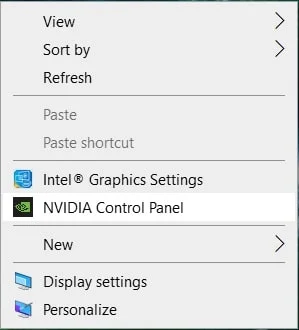
2. Sol bölmeden 3D Ayarlarını Yönet'e tıklayın ve sağ bölmedeki Program Ayarları sekmesine geçin.
3. Açılır menüyü özelleştirmek için bir program seçin'de Unreal Engine'i seçin.
4. Bu program için tercih edilen grafik işlemcisini seçin başlıklı ikinci açılır menüden vurgulandığı gibi Yüksek Performanslı NVIDIA İşlemci öğesini seçin.
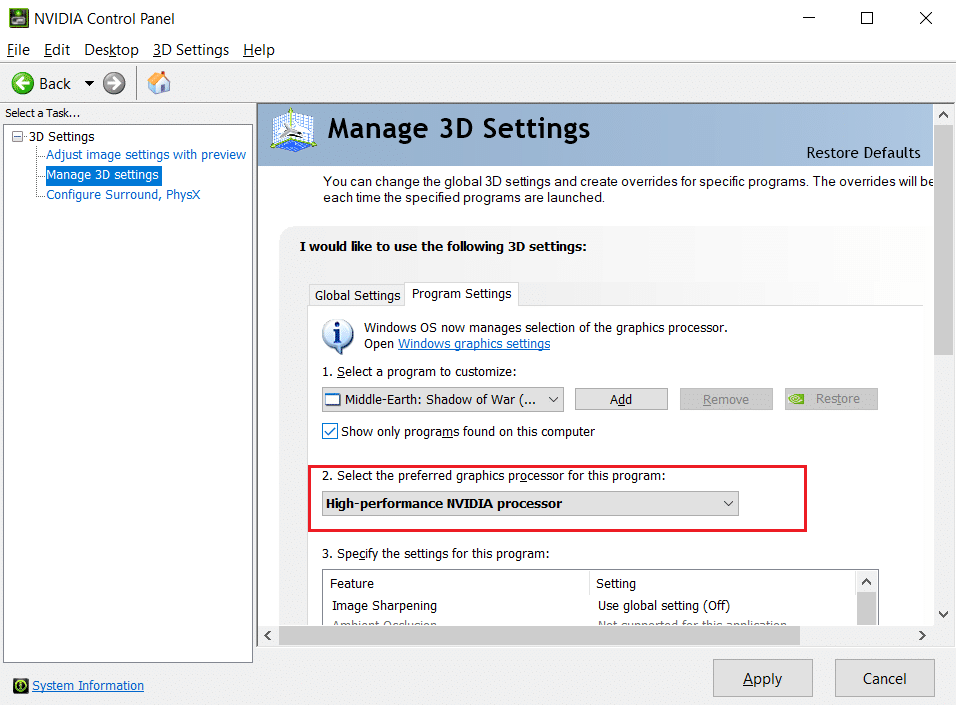
5. Uygula'ya tıklayın ve çıkın.
Bilgisayarınızı yeniden başlatın ve Unreal Engine'in D3D cihazının kaybolması nedeniyle çıkması hatasının giderildiğini doğrulamak için modülü/oyunu çalıştırmayı deneyin.
Yöntem 3: Yerleşik Grafikleri Devre Dışı Bırak
Grafik kartı tercihini değiştirmek, Unreal Engine'in D3D cihazının kaybolması hatası nedeniyle çıkışını düzeltemezse, yerleşik grafik kartını geçici olarak devre dışı bırakmak iyi bir fikir olabilir. Bu, iki grafik kartı arasındaki çakışma sorunlarını tamamen önleyecektir.
Not: Yerleşik grafiklerin devre dışı bırakılması, bilgisayarınızın işleyişini etkilemeyecektir.
Windows 10 PC'de yerleşik grafik kartını devre dışı bırakmak için şu adımları izleyin:
1. Aynısını Windows arama çubuğuna gösterildiği gibi yazarak Aygıt Yöneticisi'ni başlatın.
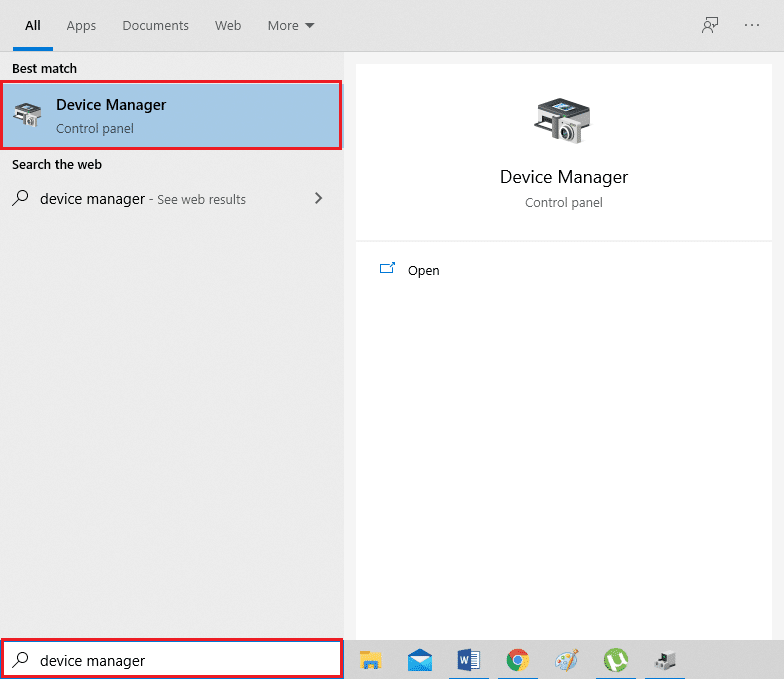
2. Genişletmek için vurgulandığı gibi Görüntü bağdaştırıcıları üzerine çift tıklayın.
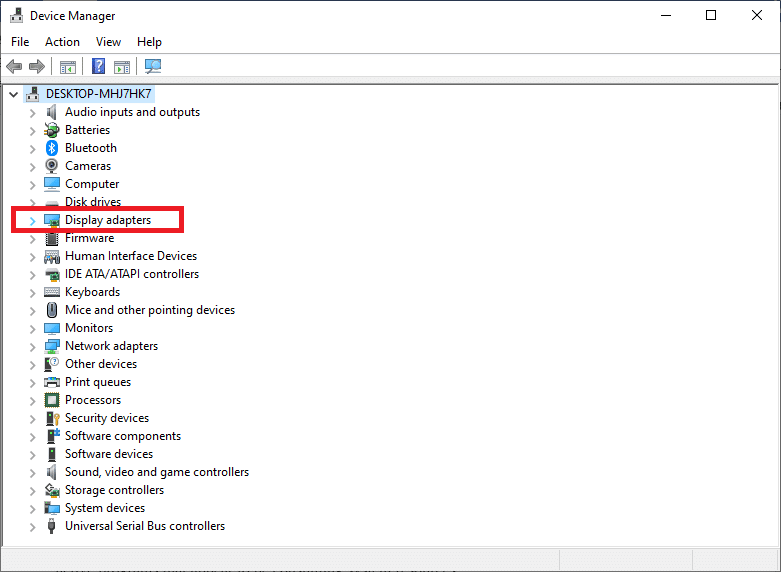

3. Dahili Görüntü Bağdaştırıcısına sağ tıklayın ve Aygıtı devre dışı bırak öğesini seçin.
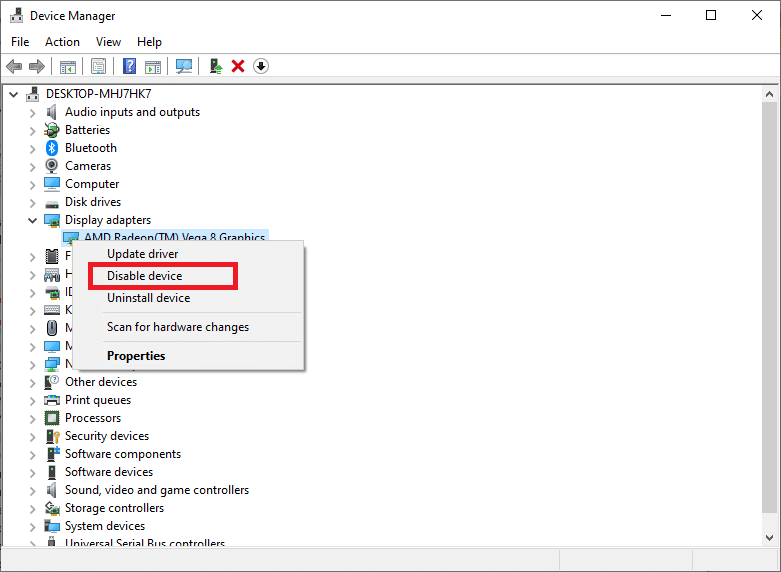
Sisteminizi yeniden başlatın ve oyunun keyfini çıkarın.
Ayrıca Okuyun: Windows 10'da Grafik Sürücülerini Güncelleyin
Yöntem 4: Windows Güvenlik Duvarı ve Antivirüs Programını Devre Dışı Bırakın
Bilgisayarları kötü amaçlı yazılımlardan ve truva atlarından korumak söz konusu olduğunda, virüsten koruma yazılımının bir nimet olduğu kanıtlanmıştır. Benzer şekilde, Windows Defender Güvenlik Duvarı, Windows sistemlerinde sunulan yerleşik korumadır. Ancak, bazı durumlarda, Antivirüs veya Güvenlik Duvarı, doğrulanmış bir programı yanlışlıkla kötü amaçlı yazılım olarak algılayabilir ve işlemlerini engelleyebilir; daha sık, yüksek kaynak tüketen uygulamalar. Bu, D3D cihazının kaybolması hatası nedeniyle Unreal Engine'in çıkmasına neden olabilir. Bu nedenle, onları devre dışı bırakmak yardımcı olmalıdır.
Not: Oyunlarınızı oynarken bu uygulamaları kapatabilirsiniz. Daha sonra onları tekrar açmayı unutmayın.
Windows Defender Güvenlik Duvarını devre dışı bırakmak için şu adımları izleyin:
1. Arama kutusuna Windows Defender Güvenlik Duvarı yazın ve gösterildiği gibi başlatın.
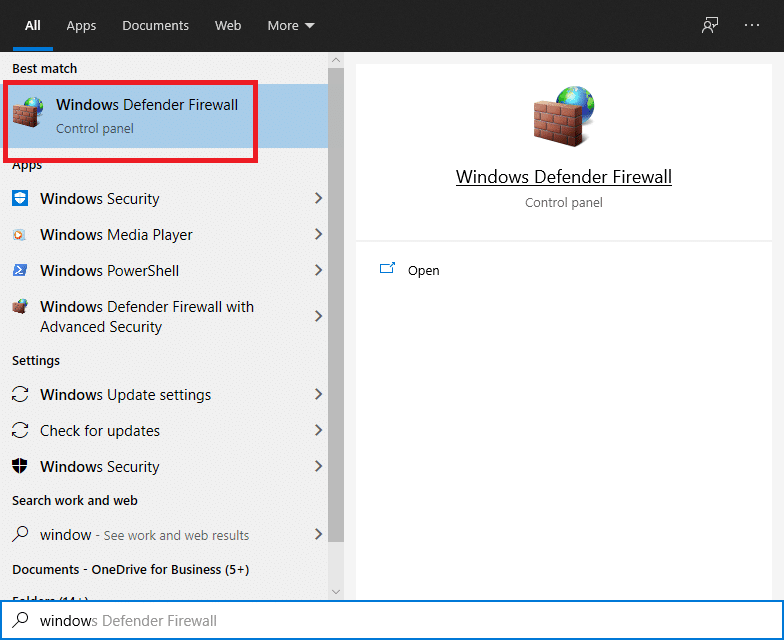
2. Sol bölmede bulunan Windows Defender Güvenlik Duvarını aç veya kapat seçeneğini tıklayın.
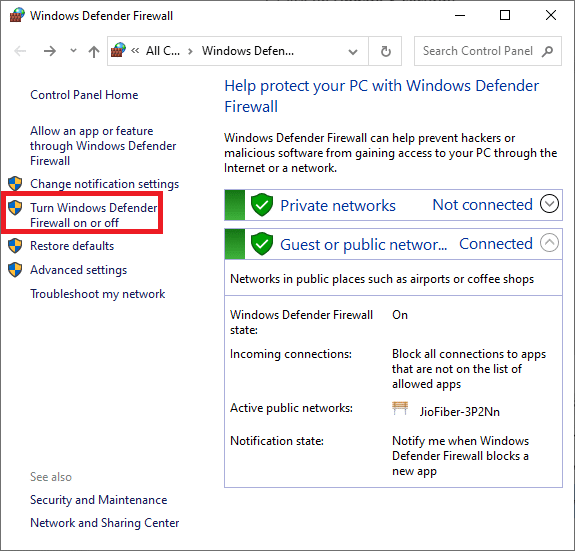
3. Windows Defender Güvenlik Duvarını Kapat (önerilmez) yazan seçeneği işaretleyin.
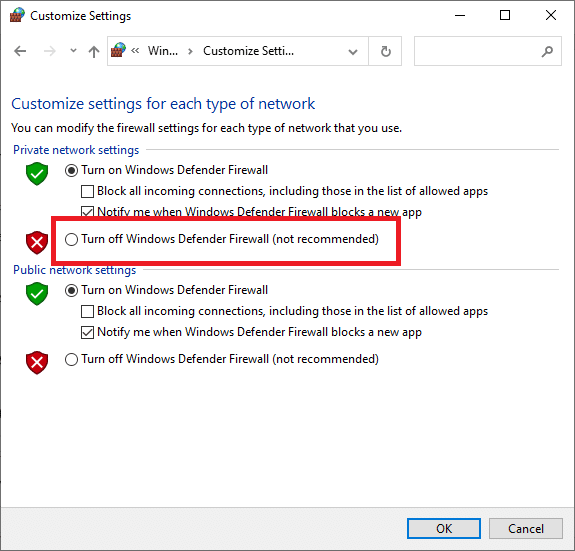
4. Tüm Ağ Ayarları türleri için bunu yapın ve Tamam'a tıklayın. Bu, güvenlik duvarını kapatacaktır.
Sisteminizde kurulu üçüncü taraf Antivirüs programını devre dışı bırakmak için aynı adımları uygulayın ve benzer seçenekleri arayın. Birden çok programla ilgili sorun oluşturuyorsa, üçüncü taraf virüsten koruma yazılımının kaldırılması önerilir.
Yöntem 5: Hız Aşırtma ve SLI Teknolojisini Devre Dışı Bırakın
Hız aşırtma, harika bir oyun geliştirme özelliğidir ve grafik kartınızı ve CPU'nuzu mümkün olan maksimum seviyelerde performans göstermeye gerçekten zorlayabilir. Ancak, Unreal motoru gibi bazı oyunlar, bu tür hız aşırtmalı ortamlarda çalıştırılmaya uygun değildir. Bu tür ayarlar Unreal Engine Exiting ve D3D cihaz hatalarına neden olabilir. Bu nedenle, bilgisayarınıza yüklediğiniz hız aşırtma yazılımını devre dışı bırakın ve sorunu çözüp çözmediğini görmek için oyunu çalıştırmayı deneyin.
Ayrıca, grafik kartlarınız için SLI veya Ölçeklenebilir Bağlantı Arayüzü kullanıyorsanız , onu da devre dışı bırakmanız gerekir. Teknoloji, oyun için hem varsayılan hem de özel grafik kartlarını birlikte kullanmak üzere NVIDIA tarafından geliştirilmiştir. Yine de, SLI etkinleştirildiğinde Unreal motorunun düzgün çalışmadığına dair raporlar var. Özel grafik kartı kullanmak gayet iyi çalışmalıdır. Bunu nasıl yapacağınız aşağıda açıklanmıştır:
1. Masaüstünde boş bir alana sağ tıklayarak NVIDIA Denetim Masasını başlatın.
2. Sol panelden 3D Ayarları seçeneğine çift tıklayın ve ardından Configure SLI, Surround, PhysX seçeneğine tıklayın.
3. Aşağıdaki resimde vurgulandığı gibi , SLI yapılandırması altında SLI'yi Devre Dışı Bırak'ın yanındaki kutuyu işaretleyin.
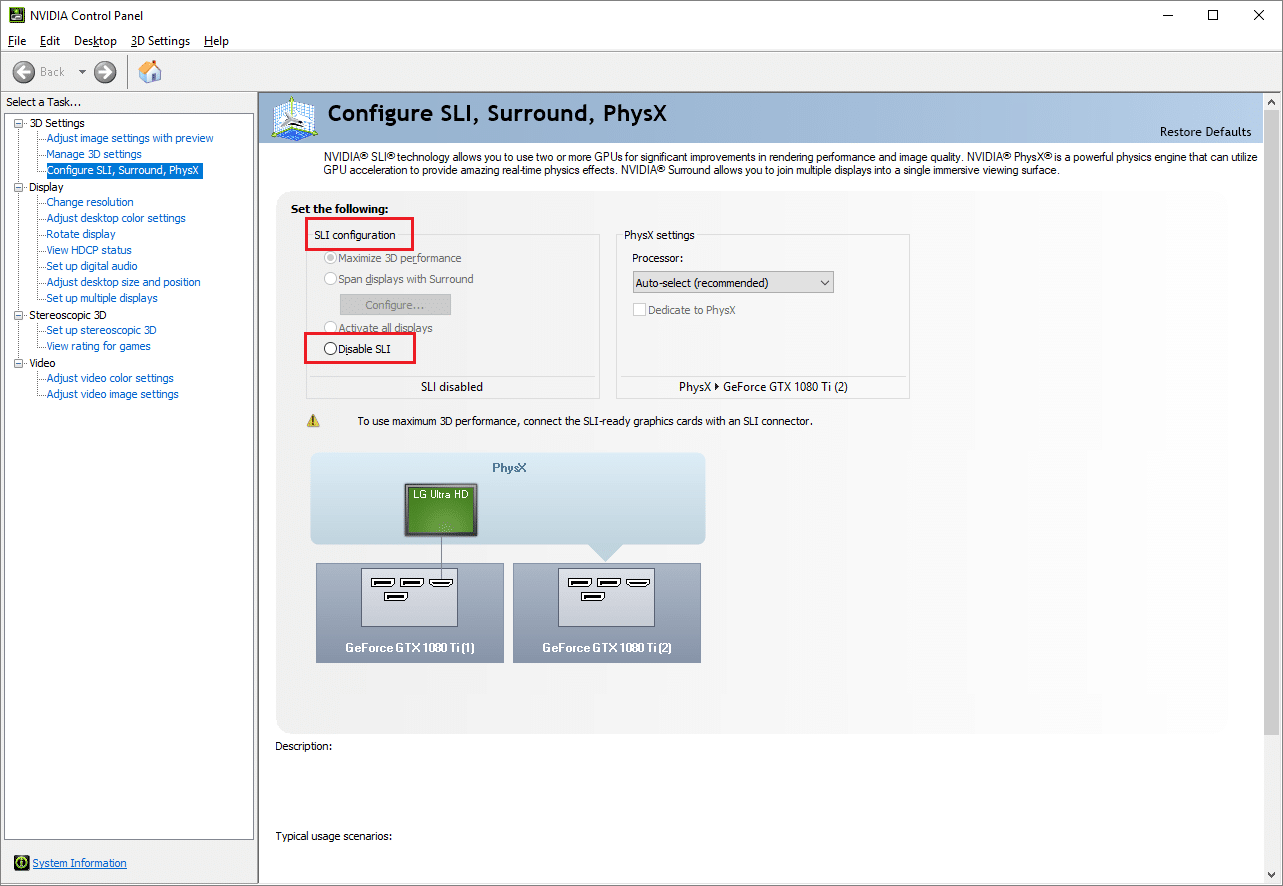
4. Uygula'ya tıklayın ve çıkın.
5. Bu değişiklikleri uygulamak için sisteminizi yeniden başlatın ve ardından oyunu başlatın.
Ayrıca Okuyun: Steam'de Gizli Oyunlar nasıl görüntülenir?
Yöntem 6: Oyun içi Tam Ekran Modunu Devre Dışı Bırak
Bazı oyunlar, Tam ekran modu açıkken çalışırken de sorunlarla karşılaşabilir. Ne yaparsanız yapın, oyun bu modda çalışmayacaktır. Bu gibi durumlarda oyunu Pencereli modda çalıştırmayı denemelisiniz. Bunu oyun içi ayarlardan kolayca yapabilirsiniz. Yakın zamanda piyasaya sürülen oyunların çoğu bu ayarlarla birlikte gelir. Oyun içi Tam ekran modunu devre dışı bırakın ve bunun D3D cihazının kaybolması hatası nedeniyle Unreal Engine Exiting'i düzeltip düzeltemeyeceğini doğrulayın.
Yöntem 7: Steam'deki Oyun Dosyalarının Bütünlüğünü Doğrulayın
Steam üzerinden online oyun oynamayı tercih ediyorsanız, bu popüler oyun platformunun sunduğu bu harika özellikten yararlanabilirsiniz. Bu aracı kullanarak, varsa bozuk veya eksik oyun dosyalarıyla ilgili sorunları giderebilecek ve sorunsuz oyunun keyfini çıkarabileceksiniz. Steam'deki Unreal Engine dosyalarının bütünlüğünü nasıl doğrulayacağınızı okumak için buraya tıklayın.
Sıkça Sorulan Sorular (SSS)
S1. D3D cihazının kaybolma hatasına neden olan nedir?
Unreal Engine'in yaratıcılarına göre, bu sorun genellikle bilgisayar grafikleri veya donanım bileşenleri Unreal Engine ile doğru şekilde senkronize edilmediğinde ortaya çıkar. Bu, D3D cihazlarıyla çalışmamasına neden olur .
S2. Sürücüleri güncellemek FPS'yi artırır mı?
Evet, kurulu sürücüleri güncellemek FPS'yi, yani Saniyedeki Kare Sayısını önemli ölçüde artırabilir. Birkaç durumda, kare hızlarının yüzde elliye kadar arttığı bilinmektedir. Sadece bu değil, sürücüleri güncellemek de aksaklıkları ortadan kaldırarak oyun deneyimini pürüzsüzleştirir .
Tavsiye edilen:
- Ping'inizi düşürmenin ve çevrimiçi oyun oynamayı iyileştirmenin 14 yolu
- Discord'da Canlı Yayına Nasıl Geçilir?
- Discord Sunucusundan Nasıl Çıkılır?
- Discord Yerleşimini Düzeltin çalışmıyor
Umarız, kılavuzumuzda listelenen yöntemleri uygulayarak Unreal Engine'in D3D Cihazının kaybolması hatası nedeniyle çıkışını düzeltebilmişsinizdir . Herhangi bir sorunuz veya öneriniz varsa, bunları aşağıdaki yorum bölümüne bırakın.
